Comment masquer/afficher les commandes archivées sur Amazon ?
Publié: 2022-01-12Amazon propose des fonctionnalités d'enregistrement dans lesquelles les commandes seront enregistrées et placées dans l'historique du compte des utilisateurs juste après leur placement sur la plateforme. Il est conçu pour nous aider à retrouver les anciennes commandes et à commander à nouveau les produits que vous avez achetés dans le passé en quelques secondes seulement. Pour ceux qui ne connaissent pas, il est impossible de se débarrasser de l'historique de vos commandes, mais vous pouvez les sauvegarder ou les archiver. Cela signifie que vous pouvez toujours masquer les commandes passées de votre site, mais elles ne sont pas complètement supprimées. Vous pouvez les retrouver puisqu'ils sont toujours attachés à votre compte.
Une fois que vous décidez d'archiver vos commandes, il est essentiel d'avoir un guide étape par étape pour visualiser ces commandes si vous souhaitez les commander à nouveau. Cependant, il sera plutôt difficile de passer vos commandes archivées. Au lieu de cela, vous pouvez les trouver comme un autre moyen de visualiser vos commandes Amazon archivées.
C'est pourquoi nous avons cet article qui couvrira tout ce que vous devez savoir sur Comment masquer ou afficher les commandes archivées sur Amazon . Nous vous donnerons également des guides simples pour masquer les commandes archivées et comment ne pas être pris sur Amazon.
Plongeons-nous !
Recommander
- Comment démarrer la livraison directe sur Amazon
- Quoi vendre sur Amazon ?
Que sont les commandes archivées sur Amazon ?
Découvrons maintenant ce que signifie l'archivage des commandes sur Amazon.
Les commandes archivées sur Amazon sont ce que vous ne voulez plus voir sur votre compte Amazon. Malheureusement, Amazon ne propose pas d'outil automatique pour archiver vos commandes, les marchands doivent donc les enregistrer manuellement. Lorsque vous regardez le bon côté des choses, les étapes de déplacement de vos commandes vers la liste d'archivage sont étonnamment simples et directes.
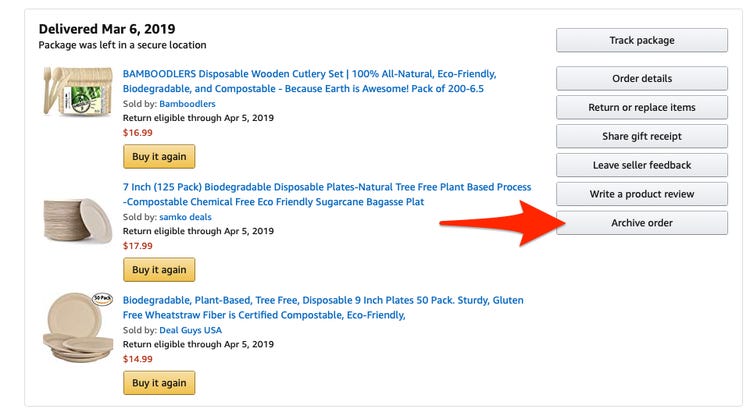
Il est important de faire la différence entre les commandes archivées et les commandes supprimées sur Amazon. Lorsque vous archivez une commande sur la plateforme, celle-ci disparaît mais n'est pas supprimée au niveau des informations. Vous supprimez simplement ces commandes de votre vue "historique des commandes par défaut" et modifiez leurs emplacements en veilleuse. De plus, l'archivage des commandes sur Amazon n'est pas permanent, ce qui signifie que vous êtes libre de déplacer les commandes vers et depuis le dossier d'archive comme vous le souhaitez.
Alors, quand utiliser cette option. Voici quelques raisons courantes :
- Lorsque vous souhaitez mettre de côté des produits ou des services qui ne vous intéressent pas pour les consulter ultérieurement, mais que vous ne voulez pas manquer leurs informations
- Lorsque vous souhaitez acheter un cadeau et le garder secret auprès de vos amis, de votre famille, de vos enfants ou d'autres personnes importantes qui partagent le compte Amazon avec vous. L'archivage des commandes le rendra plus surprenant et moins évident.
- Lorsque vous êtes une entreprise en ligne et que vous souhaitez vous débarrasser des commandes que vous avez recherchées et dont vous connaissez toutes les informations.
- Lorsque vous venez d'acheter un produit particulier mais que vous ne voulez pas que quelqu'un d'autre le voie ou le sache. Dans ce cas, vous devez également supprimer votre historique de recherche pour Amazon afin d'assurer le secret.
Lire la suite:
- Conseils pour vendre avec succès sur Amazon FBA
- Comment vendre des livres sur Amazon
- Comment vendre des livres d'occasion sur Amazon
Comment afficher les commandes archivées sur Amazon ?
Comme nous l'avons mentionné précédemment, vos commandes archivées ne sont pas supprimées et elles ne partiront de toute façon pas même lorsque vous désactiverez votre compte Amazon. Le processus d'accès à vos commandes archivées sur Amazon ne vous prendra pas longtemps. Suivez les étapes ci-dessous :
Étape 1 : Connectez-vous à votre compte Amazon
Dans un premier temps, avant de cliquer plus longtemps, vous devez vous connecter à votre Amazon en saisissant votre nom d'utilisateur et votre mot de passe.
Étape 2 : Accédez aux comptes et aux listes
Une fois que vous vous êtes connecté à votre compte, survolez le menu déroulant Comptes et listes, qui reste dans le coin supérieur droit de la page d'accueil d'Amazon.
Étape 3 : Affichez vos commandes
Une fois le menu déroulant affiché, vous pouvez naviguer sur la page Vos commandes en cliquant sur le bouton Vos commandes, qui est le deuxième à partir du haut.
Étape 4 : Afficher les commandes archivées
Une fois que vous êtes sur la page Vos commandes, vous devez cliquer sur le menu déroulant qui s'affiche en gris clair. Ensuite, cliquez sur Commandes archivées en bas dans la sous-section Préférences de commande et d'achat.
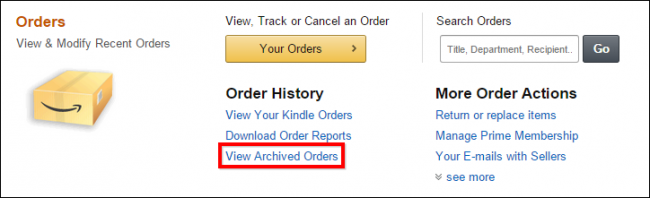
De plus, pour ramener vos commandes sur la page des commandes standard, cliquez sur le bouton Désarchiver la commande, qui se trouve dans le coin inférieur gauche de l'écran. Vous n'avez pas besoin de confirmer ou de cliquer sur une section Soumettre puisque votre commande reviendra à sa place correcte dans l'onglet Commandes juste après avoir cliqué sur l'option.

Comment masquer les commandes archivées sur Amazon ?
Vous devez trouver le processus pour afficher les commandes archivées sur Amazon assez simple. Heureusement, les étapes pour supprimer ou masquer une commande archivée sont également simples tant que vous faites attention et comprenez ce qu'il faut faire.
Pour supprimer ou masquer une commande archivée sur Amazon, suivons quelques étapes simples ci-dessous :
- Étape 1 : Accédez à la section Vos commandes et recherchez la commande que vous souhaitez supprimer ou masquer.
- Étape 2 : Cliquez sur le bouton Masquer la commande.
Pour ceux qui ne le savent pas, en 2018, Amazon a supprimé l'outil de suppression des commandes archivées. Par conséquent, il n'y a aucun moyen de se débarrasser de ces commandes, mais seulement de les cacher. Une fois que vous aurez cliqué sur l'option Masquer la commande, elles seront supprimées de la vue par défaut de l'historique des commandes.
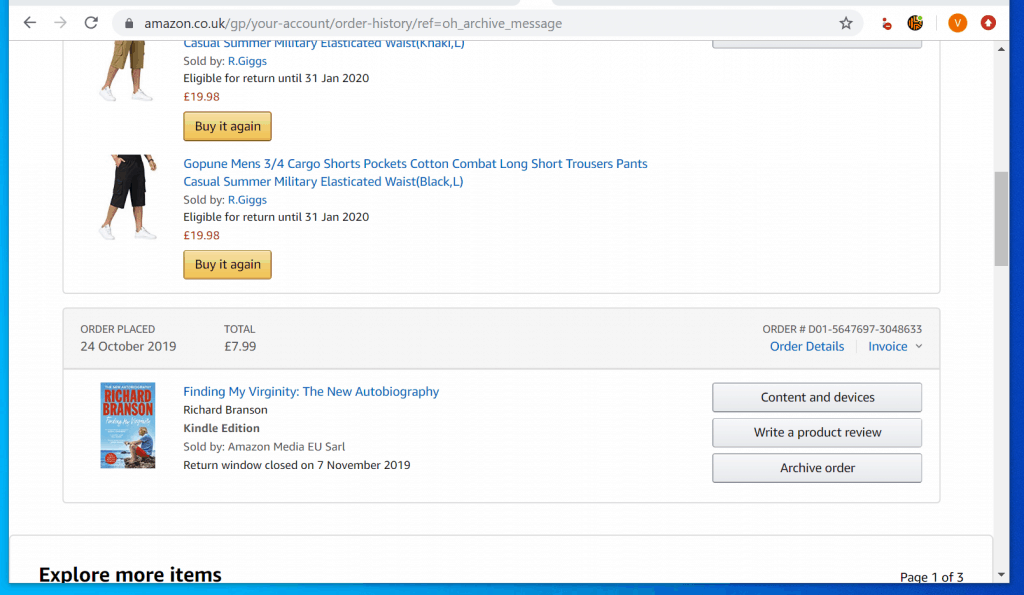
Si vous voulez les ramener et faire apparaître les éléments cachés, recherchez-les. Cela signifie également que les commandes que vous souhaitez garder secrètes peuvent être affichées si celle qui utilise le même compte Amazon que vous le recherchez. Soyez donc prudent et gardez cette note à l'esprit si vous partagez votre compte.
Si vous trouvez et masquez les mauvaises commandes et que vous souhaitez accéder à une commande précédemment masquée, vous devez visiter la page Votre compte et cliquer sur l'option Afficher les commandes masquées. Si vous avez besoin de restaurer une commande masquée dans votre vue d'historique des commandes par défaut, cliquez sur le bouton Afficher la commande pour accomplir la tâche.
Comment ne pas se faire prendre sur Amazon ?
N'oubliez pas que même lorsque vos commandes ont été supprimées de la liste de vos commandes récentes, malheureusement, l'historique de navigation sur Amazon affichera toujours ce que vous avez recherché. Ainsi, si vous essayez d'acheter un cadeau secret pour vos amis ou d'acheter quelque chose que vous ne voulez pas que les autres sachent, cet historique de navigation révèle indirectement et permet à quelqu'un d'espionner vos commandes.
Cependant, vous pouvez supprimer votre historique de recherche Amazon en suivant les étapes ci-dessous :
Étape 1 : Accédez à l'historique de navigation
Dans un premier temps, vous devez vous connecter à votre compte. Ensuite, trouvons le lien Historique de navigation en haut à droite de la page d'accueil d'Amazon. Il est un peu difficile pour les utilisateurs de trouver ce lien. Au lieu de cela, qu'en est-il de cliquer sur Ctrl + F et de taper les mots "historique de navigation" pour rechercher la phrase et son emplacement sur la page actuelle.
Étape 2 : Cliquez sur Gérer l'historique
Après avoir cliqué sur le lien Historique de navigation, une liste de ce que vous avez récemment recherché s'affichera. Maintenant, vous devez cliquer sur l'option Gérer l'historique dans le coin droit, ce qui fera apparaître les options de la liste déroulante.
Étape 3 : Supprimer votre historique de navigation
Une fois que les options de la liste déroulante apparaissent, cliquons sur le bouton Supprimer de la vue pour chaque élément que vous souhaitez supprimer de l'historique de recherche. Malheureusement, si vous souhaitez supprimer tout l'historique, il n'y a pas d'autre moyen que de supprimer manuellement chacun d'eux.
Si vous souhaitez désactiver l'outil Historique de navigation, vous pouvez basculer le commutateur de la couleur orange à la couleur grise.
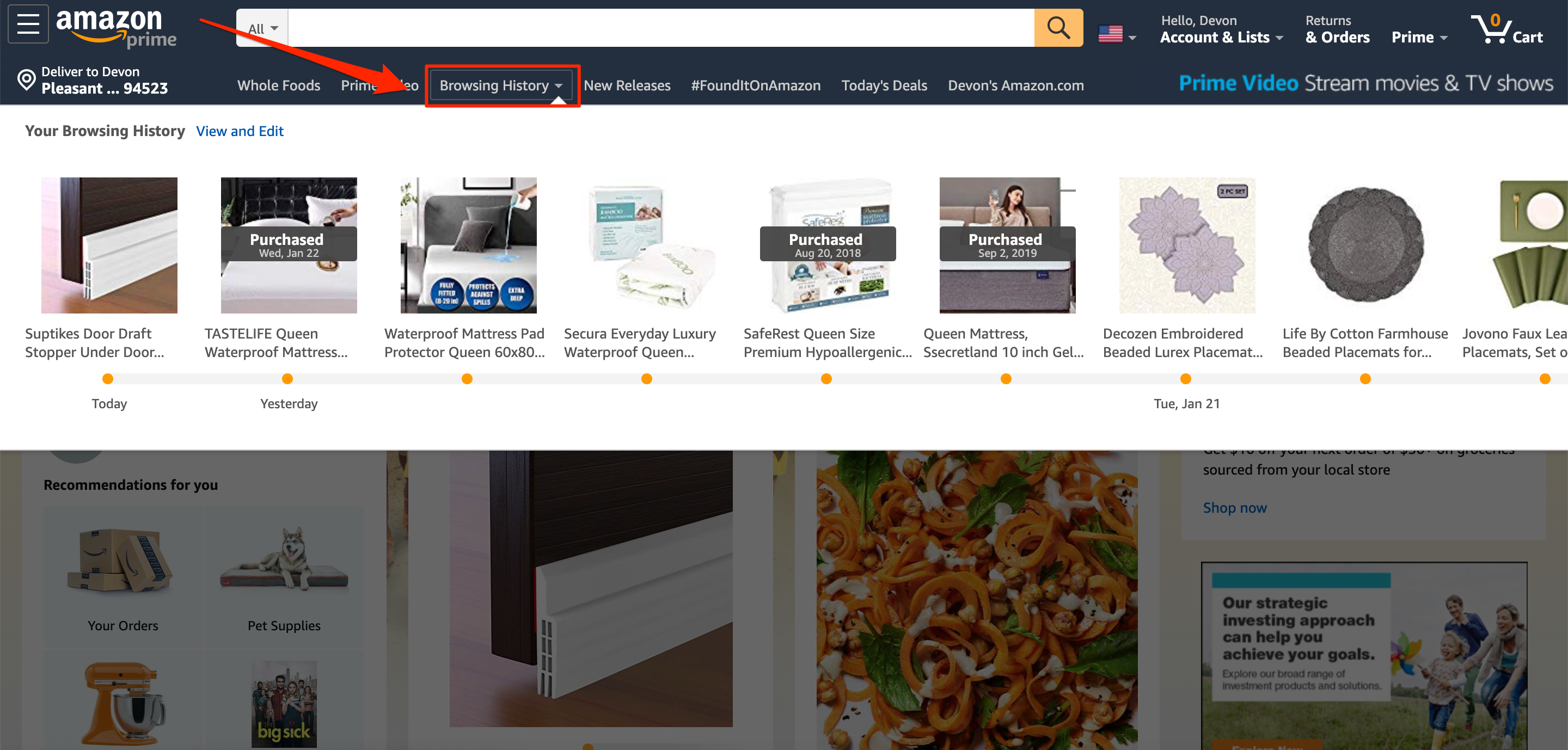
Il est normal que les utilisateurs d'Amazon créent un compte secondaire pour préserver la confidentialité, en fonction de leur commande. Cependant, si vous souhaitez conserver la confidentialité et les avantages, demandons un autre abonnement Prime. La suppression, l'archivage des commandes ou la suppression de l'historique de recherche ne sont que des solutions temporaires. Si vous voulez gagner du temps et des efforts, gardez vos informations secrètes en expulsant quiconque de votre compte Prime.
Articles Similaires:
- Comment obtenir un avis sur Amazon ?
- Avez-vous besoin d'une licence commerciale pour vendre sur Amazon
- Comment configurer de nouveaux produits pour l'exécution par Amazon
- Frais Amazon FBA
- Quels sont les avantages du compte Amazon Business ?
Conclusion
Archiver vos commandes sur Amazon signifie les enregistrer pour une utilisation ultérieure ou pour les visualiser lorsque vous n'en avez pas besoin à l'heure actuelle mais que vous souhaitez conserver leurs informations. L'archivage de vos commandes est également un bon moyen de masquer les commandes d'autres personnes ayant accès à votre compte Amazon. Cependant, rappelez-vous qu'ils ne sont pas supprimés pour toujours et qu'ils peuvent être récupérés à tout moment.
J'espère que cet article vous aidera à vous apporter tout ce que vous devez savoir sur les commandes archivées, comment afficher et masquer ces commandes sur Amazon et le guide pour garder vos informations secrètes des autres.
Si vous avez des questions, n'hésitez pas à nous laisser un commentaire dans la section ci-dessous. Partagez l'article avec vos amis si vous le trouvez intéressant et visitez notre site pour en savoir plus.
Merci!
